Налаштування Приймача даних Google Contacts
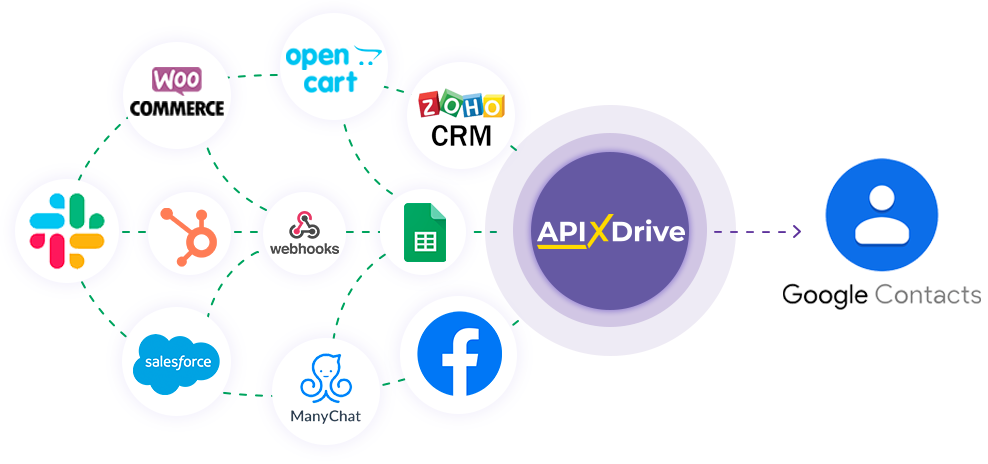
Інтеграція дозволить вам створювати нові контакти в Google Contacts на основі даних інших систем. Наприклад, ви можете створювати контакти на основі даних із вашого веб-сайту, лендингу або Google Sheets. Це дозволить вам ефективно автоматизувати робочі процеси та заощадити багато часу, позбавившись необхідності вручну створювати кожен контакт.
Давайте пройдемо весь етап налаштування Google Contacts разом!
Навігація:
1. Що робитиме інтеграція з Google Contacts?
2. Як підключити акаунт Google Contacts до ApiX-Drive?
3. Як налаштувати у вибраній дії передачу даних у Google Contacts?
4. Приклад даних, які будуть відправлені до вашого Google Contacts.
5. Автооновлення та інтервал спрацьовування з'єднання.
Після налаштування системи Джерела даних, наприклад Google Sheets, можна розпочати налаштування Google Contacts як Приймач даних.
Для цього натискаємо "Почати налаштування Приймача Даних".
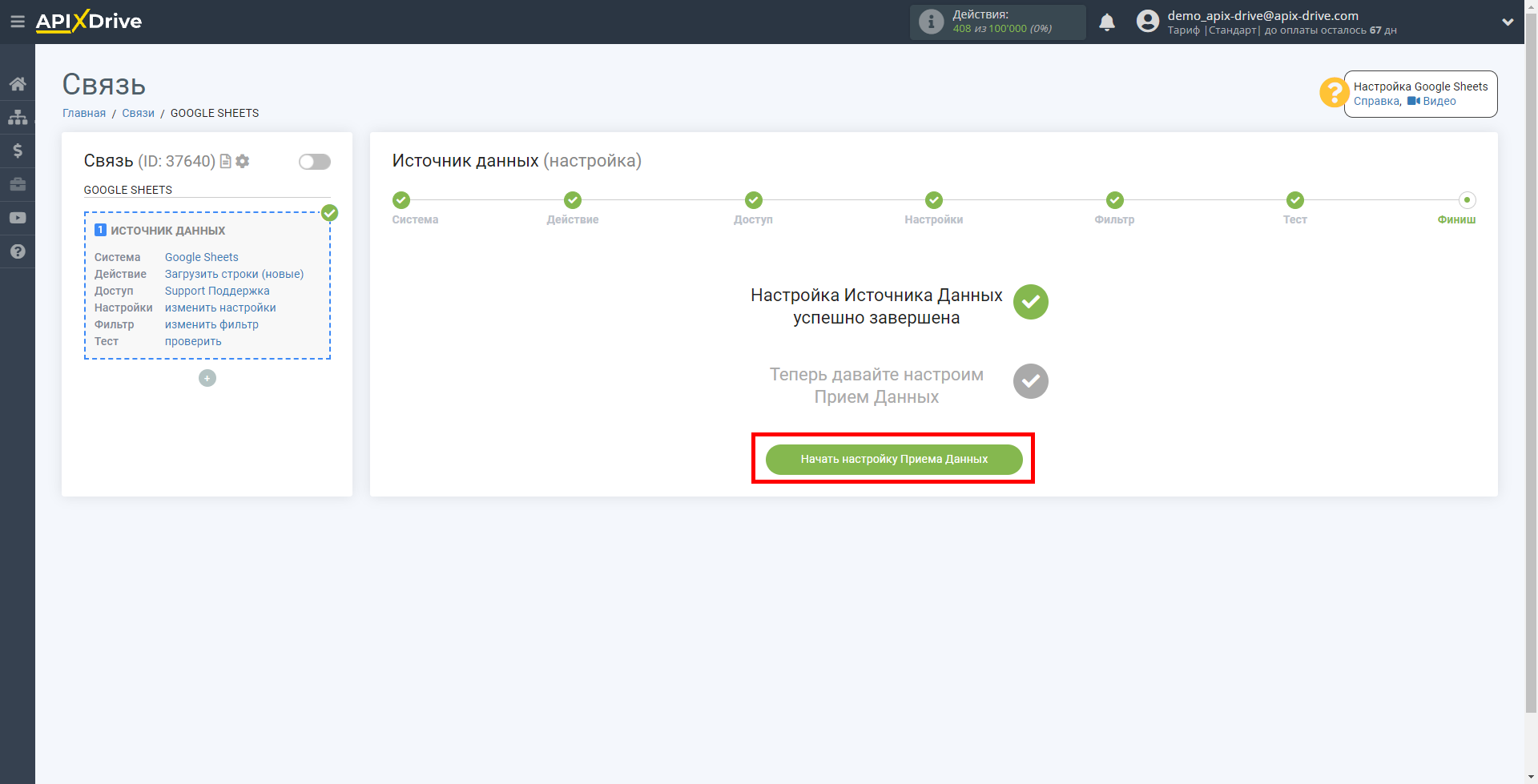
Виберіть систему як Приймач даних. У цьому випадку необхідно вказати Google Contacts.
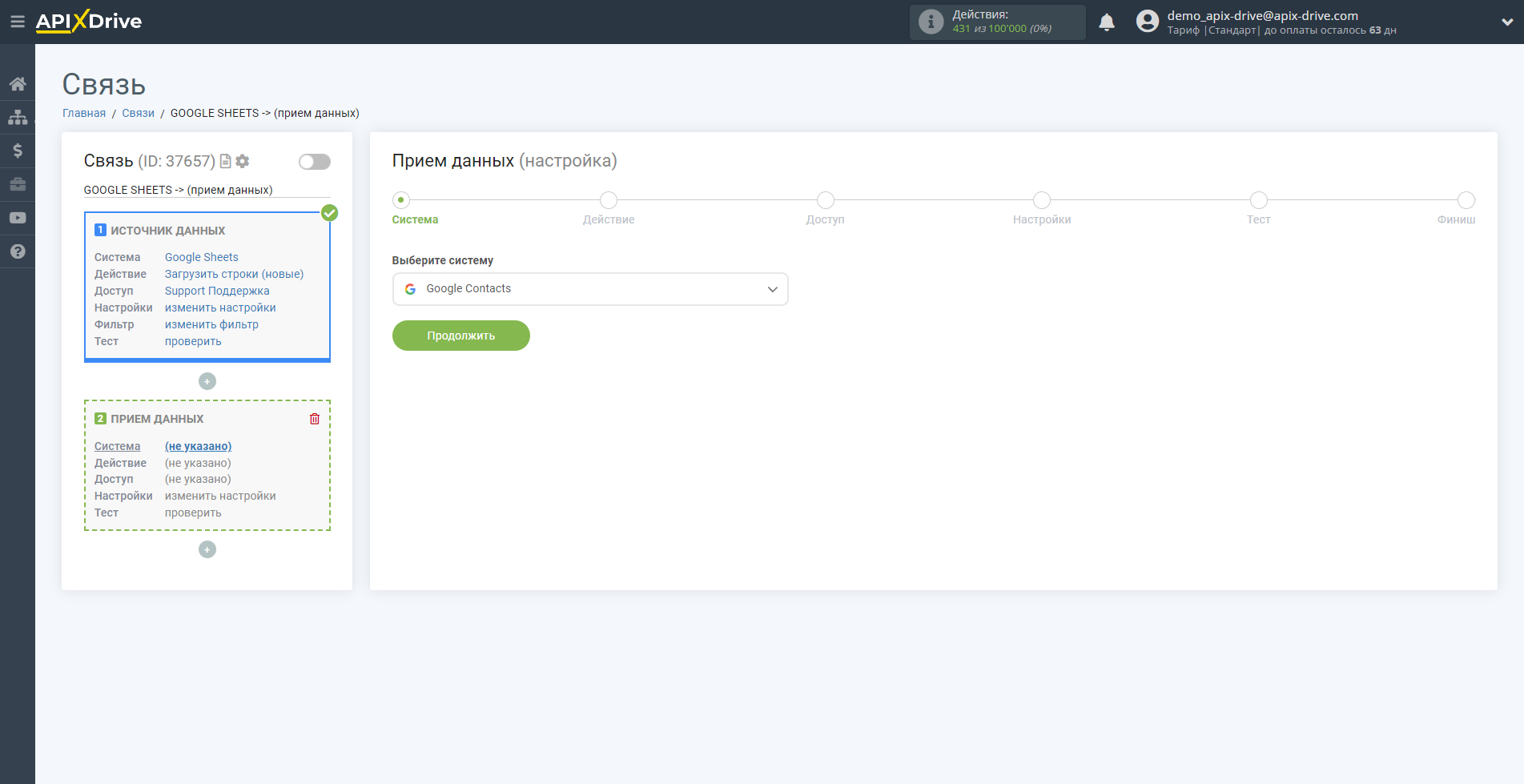
Далі необхідно вказати дію "Створити КОНТАКТ".
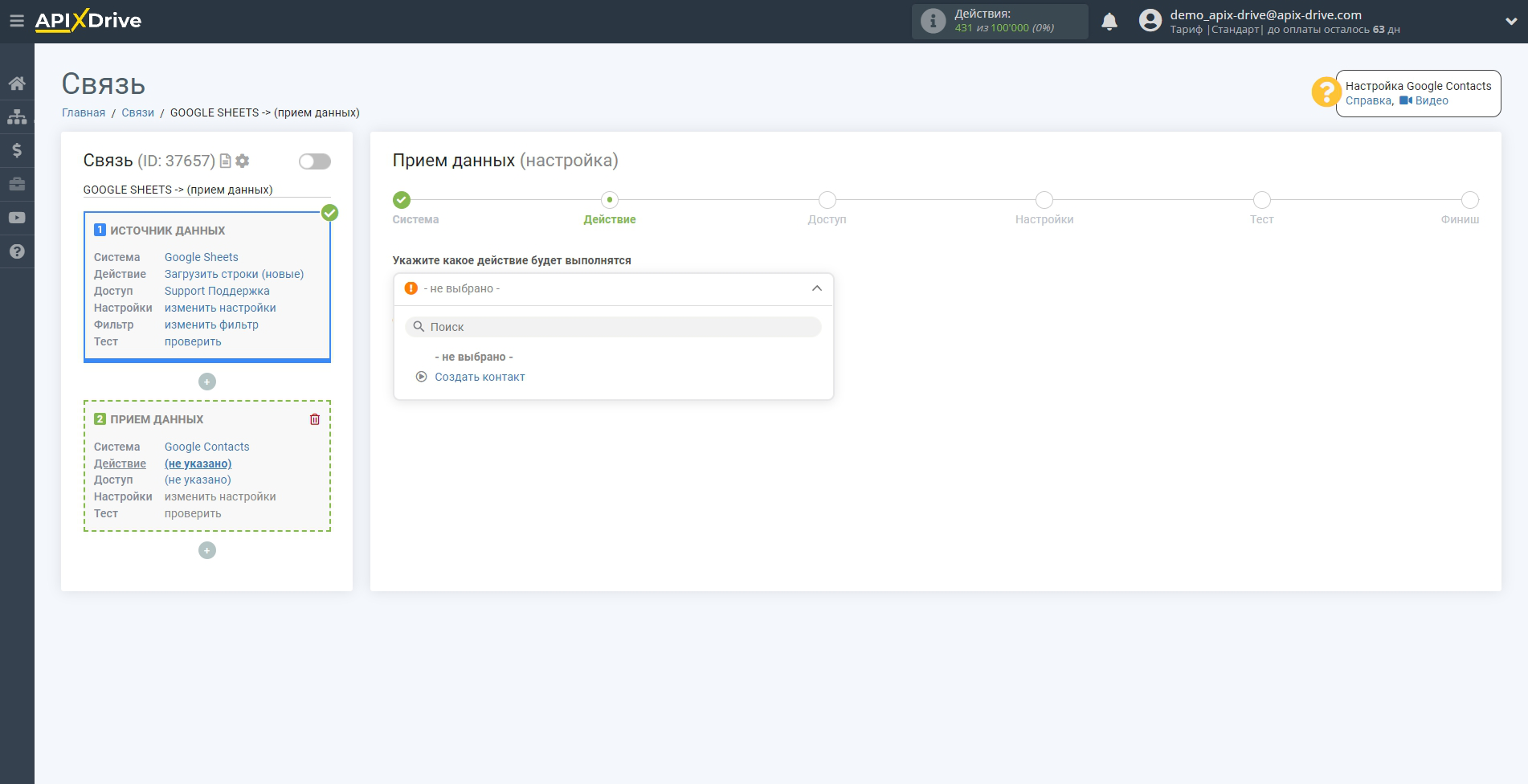
Наступний крок - вибір акаунту Google Contacts, в який будуть відправлятися дані.
Якщо немає підключених акаунтів до системи ApiX-Drive, натисніть "Підключити акаунт".
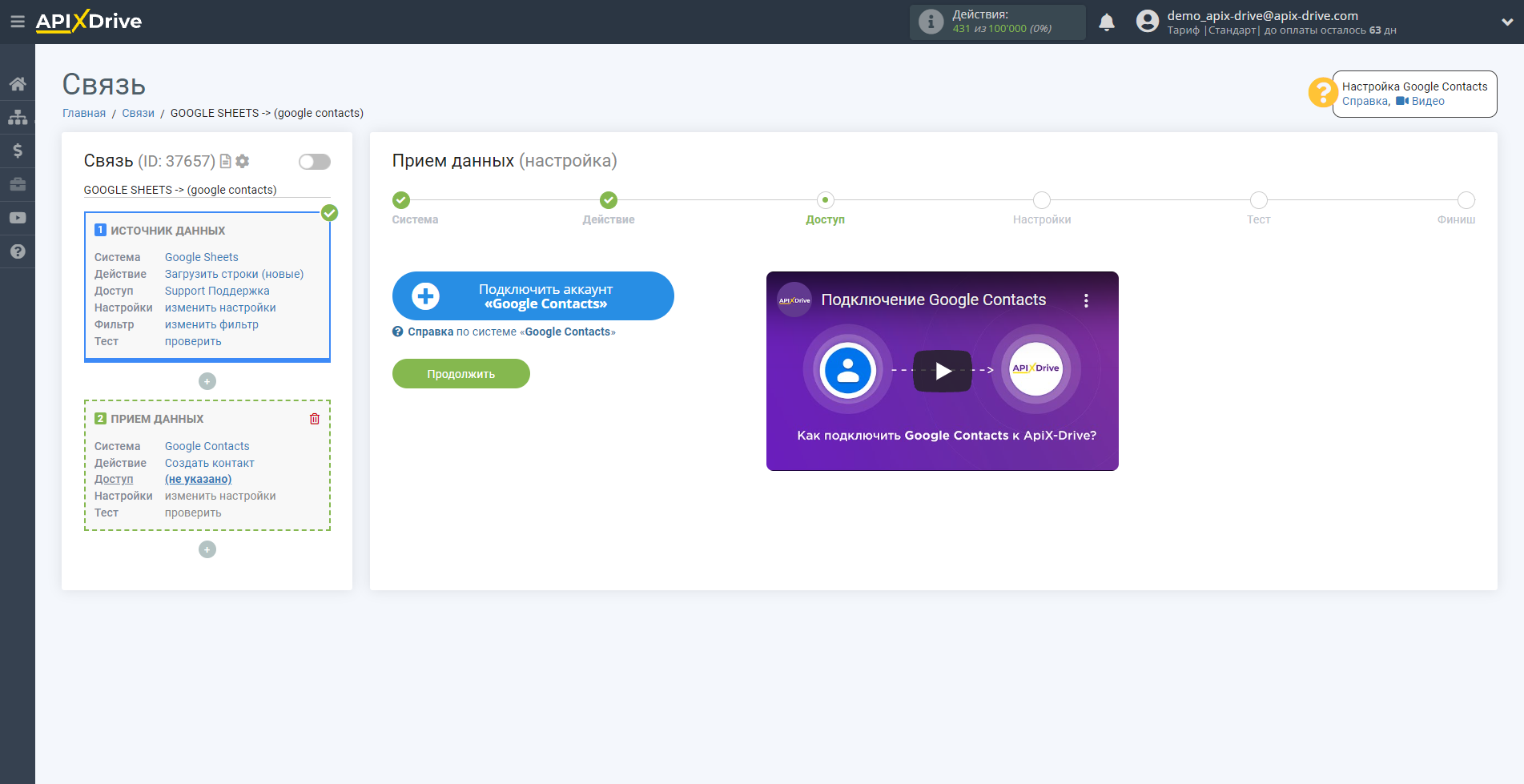
Виберіть який акаунт ви хочете підключити до ApiX-Drive і надайте всі дозволи для роботи з акаунтом.
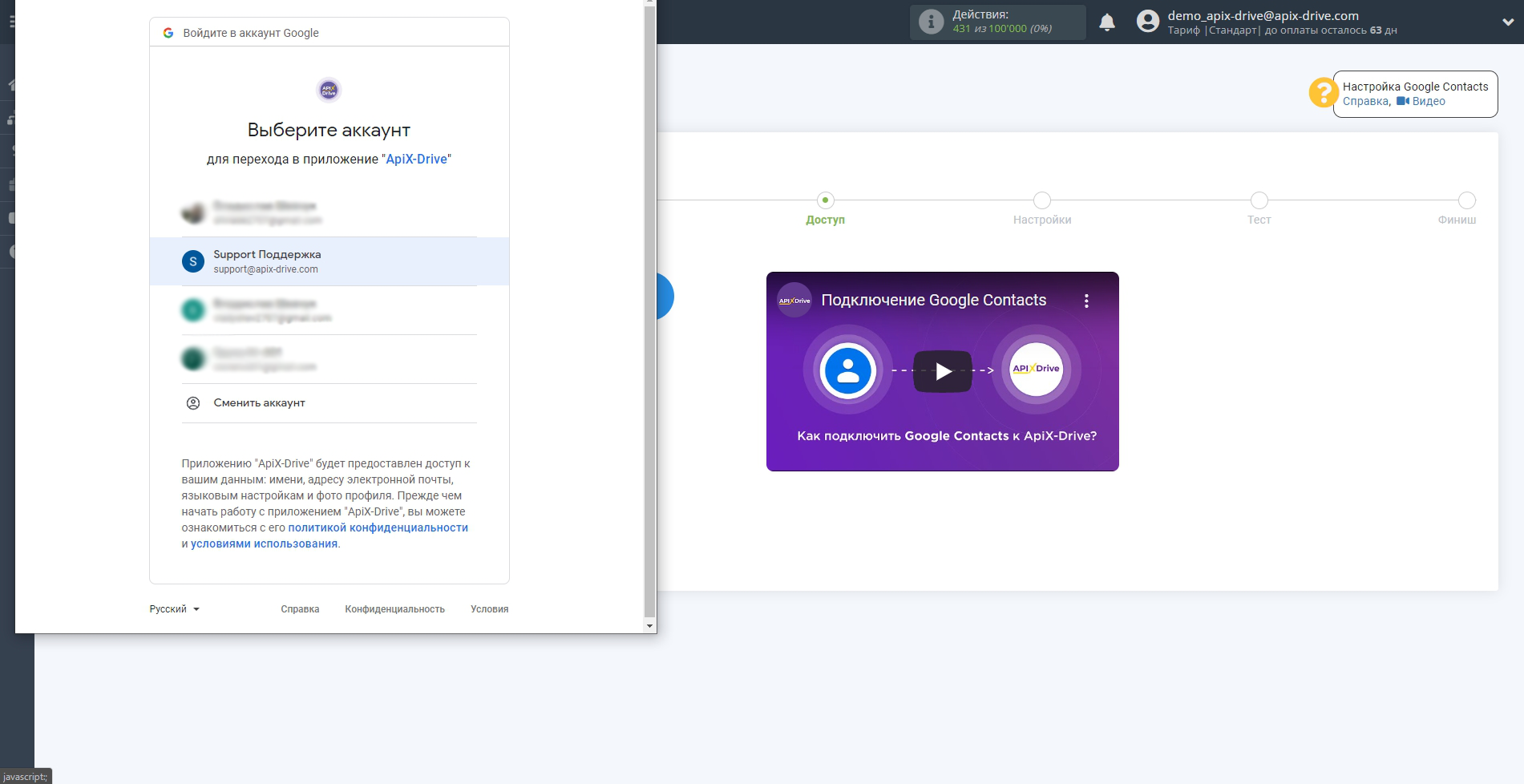
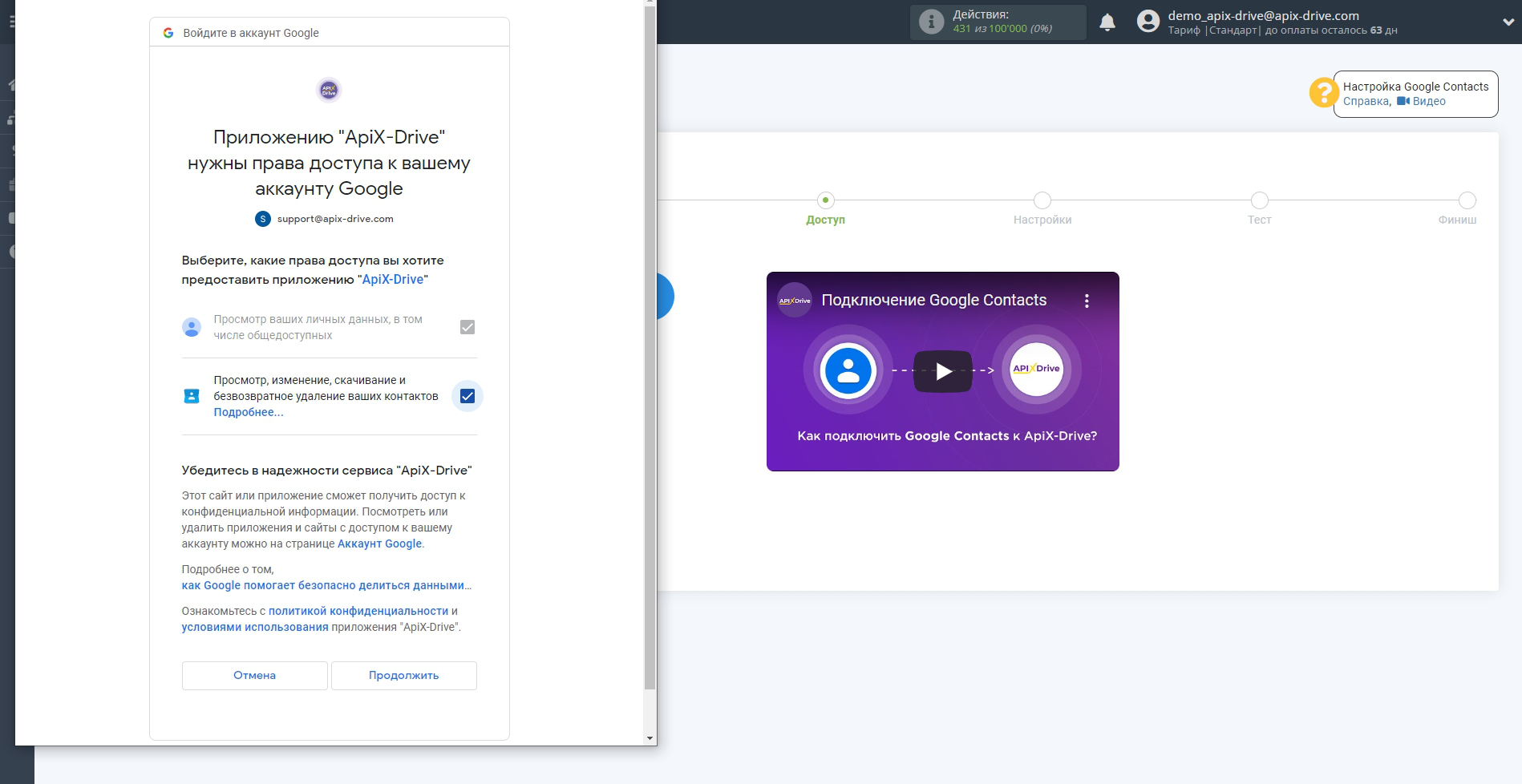
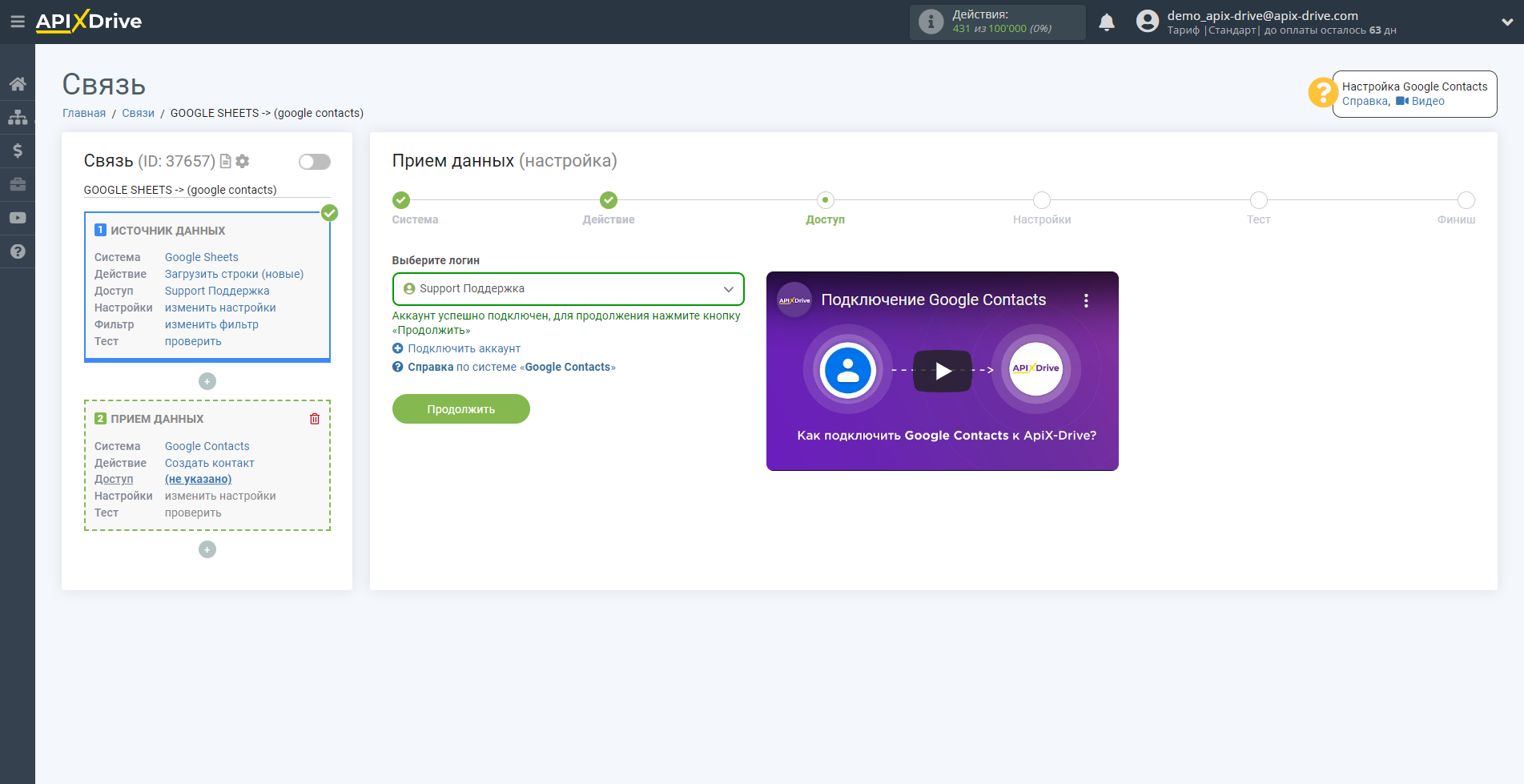
Тепер потрібно призначити змінні з блоку Джерела даних у потрібні колонки таблиці.
Щоб додати змінну, клацніть по полю колонки і виберіть потрібну змінну зі списку. Зверніть увагу, що ви можете використовувати не тільки змінні Джерела даних, але й прописані дані вручну.
Клацніть "Змінити та продовжити", коли закінчите роботу з призначенням полів.
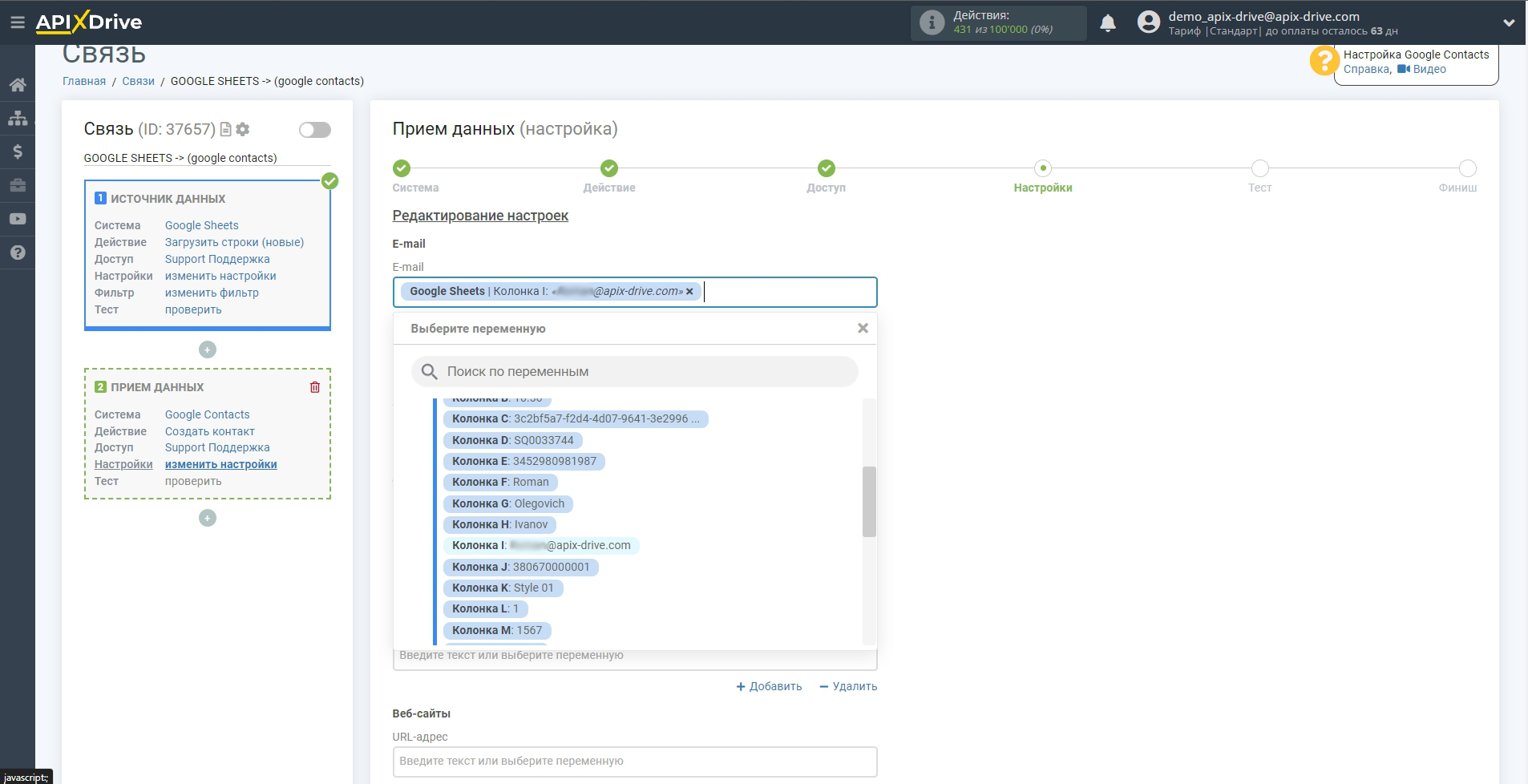
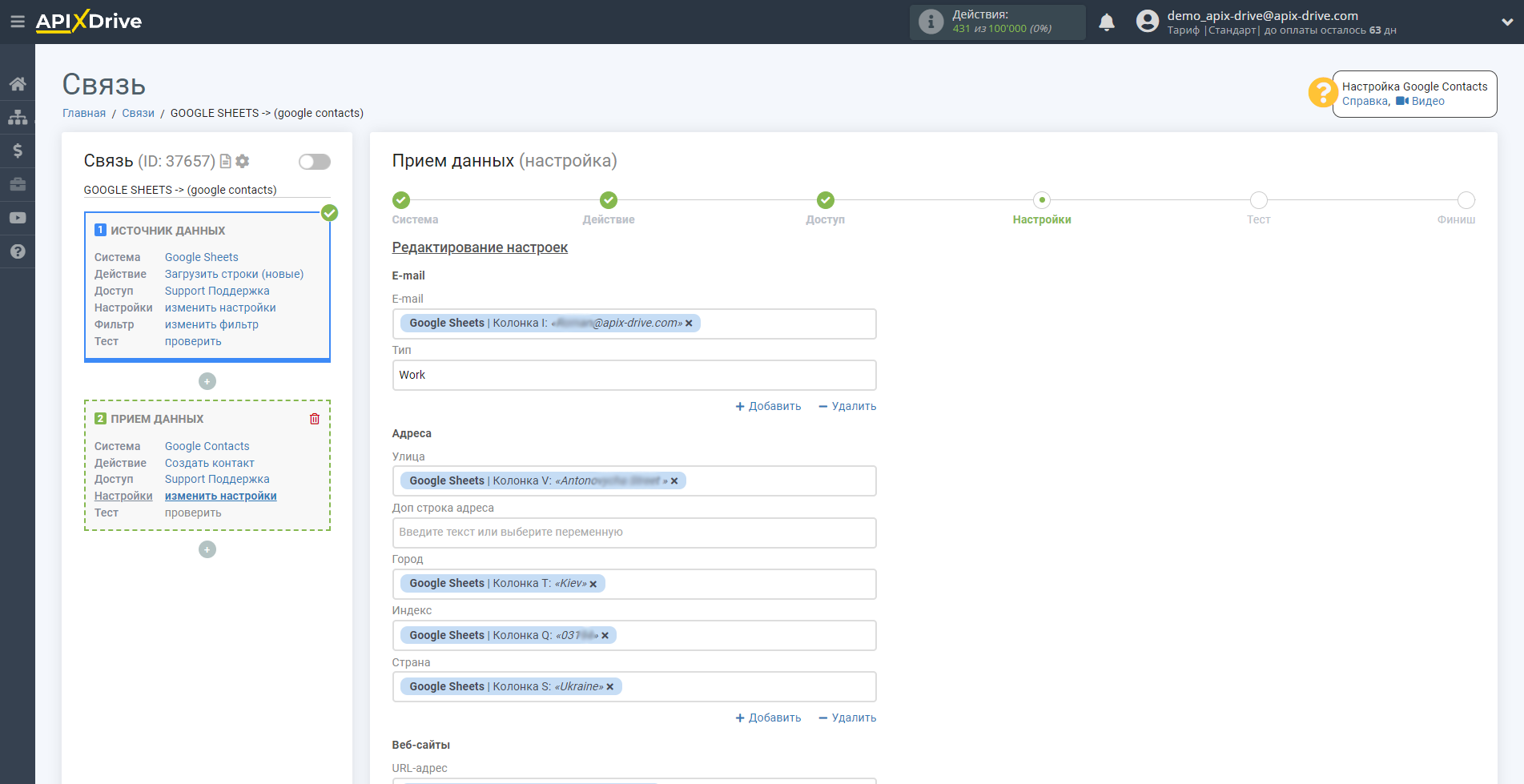
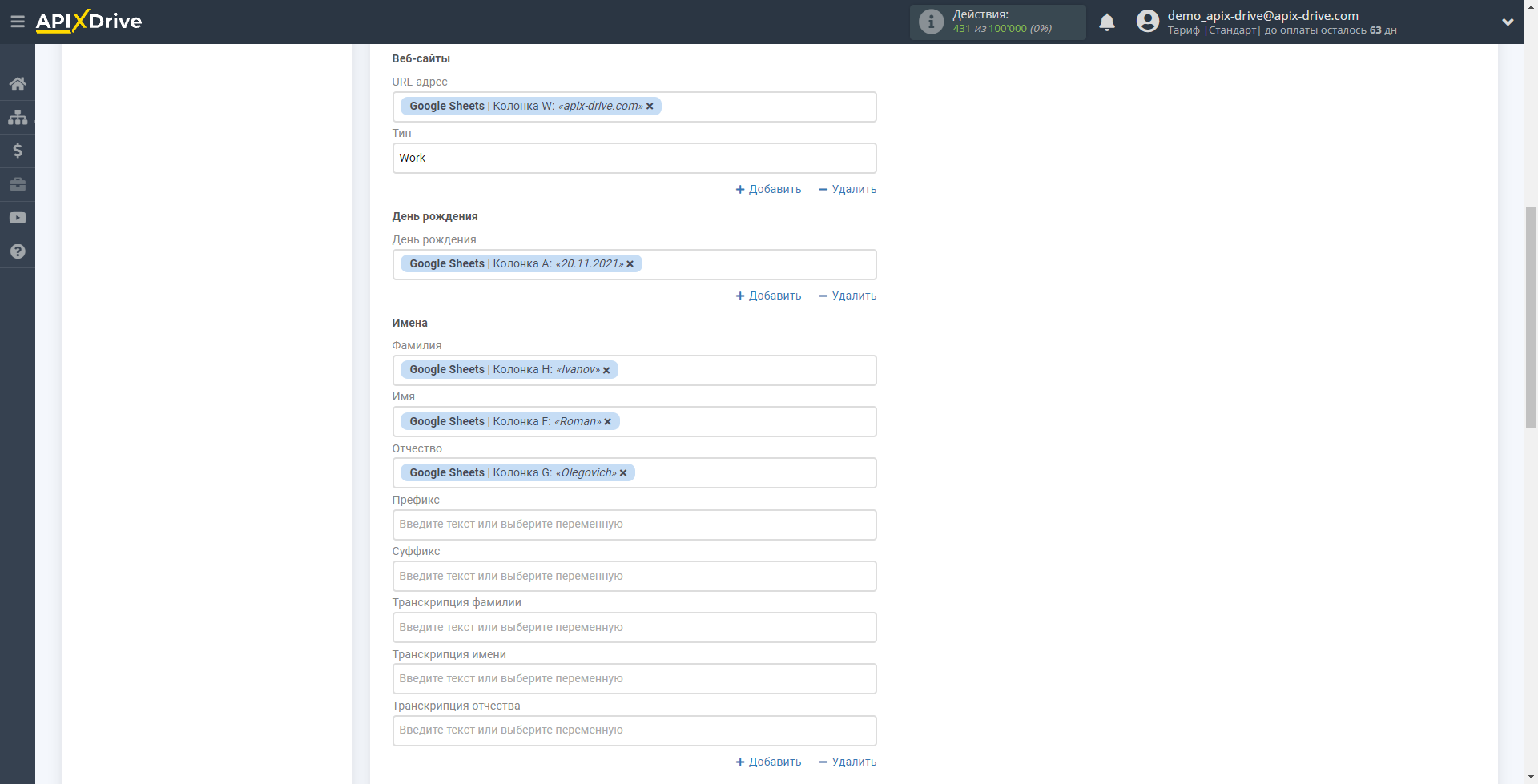
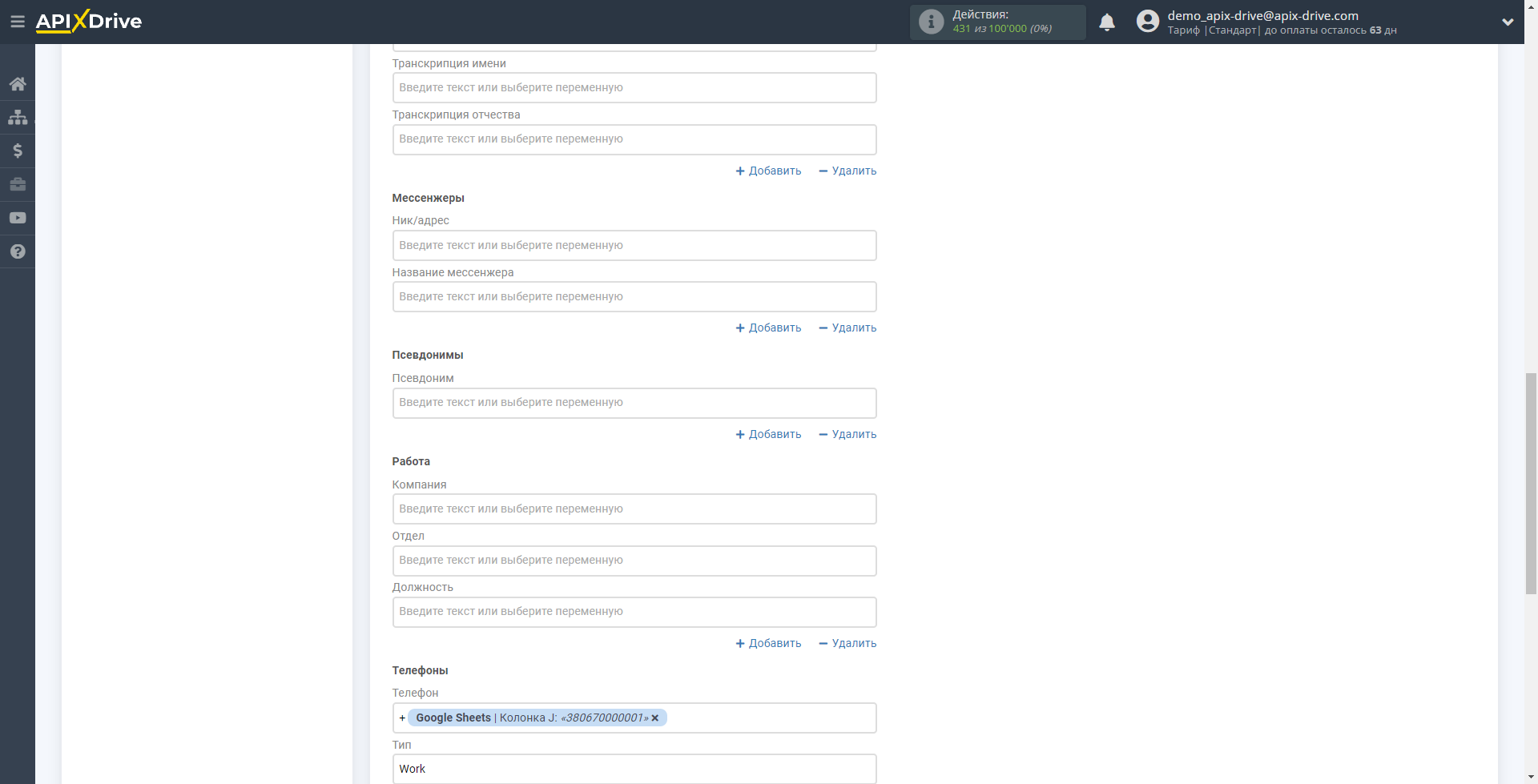
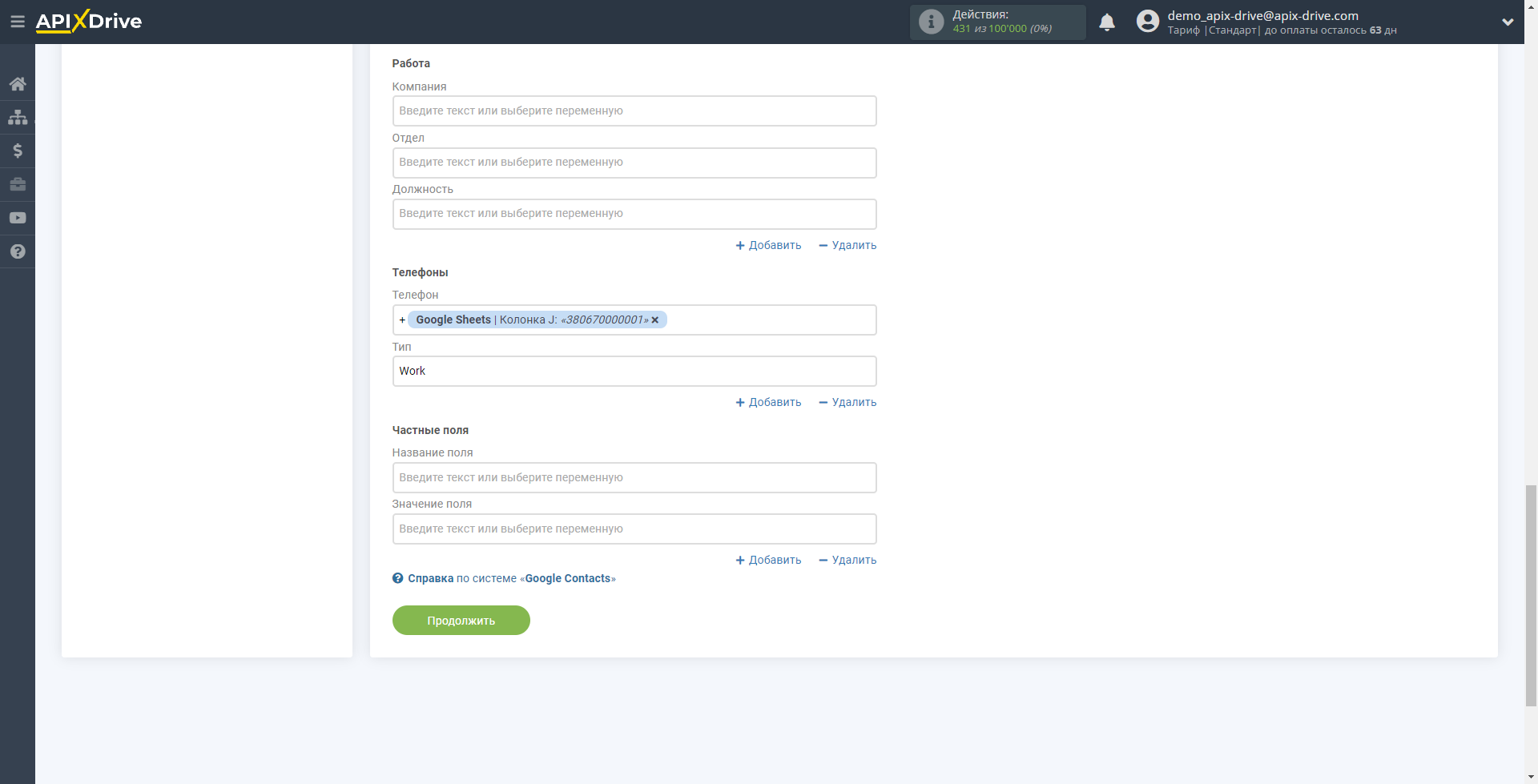
Тепер ви можете побачити тестові дані.
Якщо ви хочете відправити тестові дані в Google Contacts для того, щоб перевірити коректність налаштування - клацніть "Надіслати тестові дані в Google Contacts" і перейдіть у ваш Google Contacts, щоб перевірити результат.
Якщо ви хочете змінити налаштування - натисніть "Редагувати" і ви повернетеся на крок назад.
Якщо вас все влаштовує - натисніть "Далі".
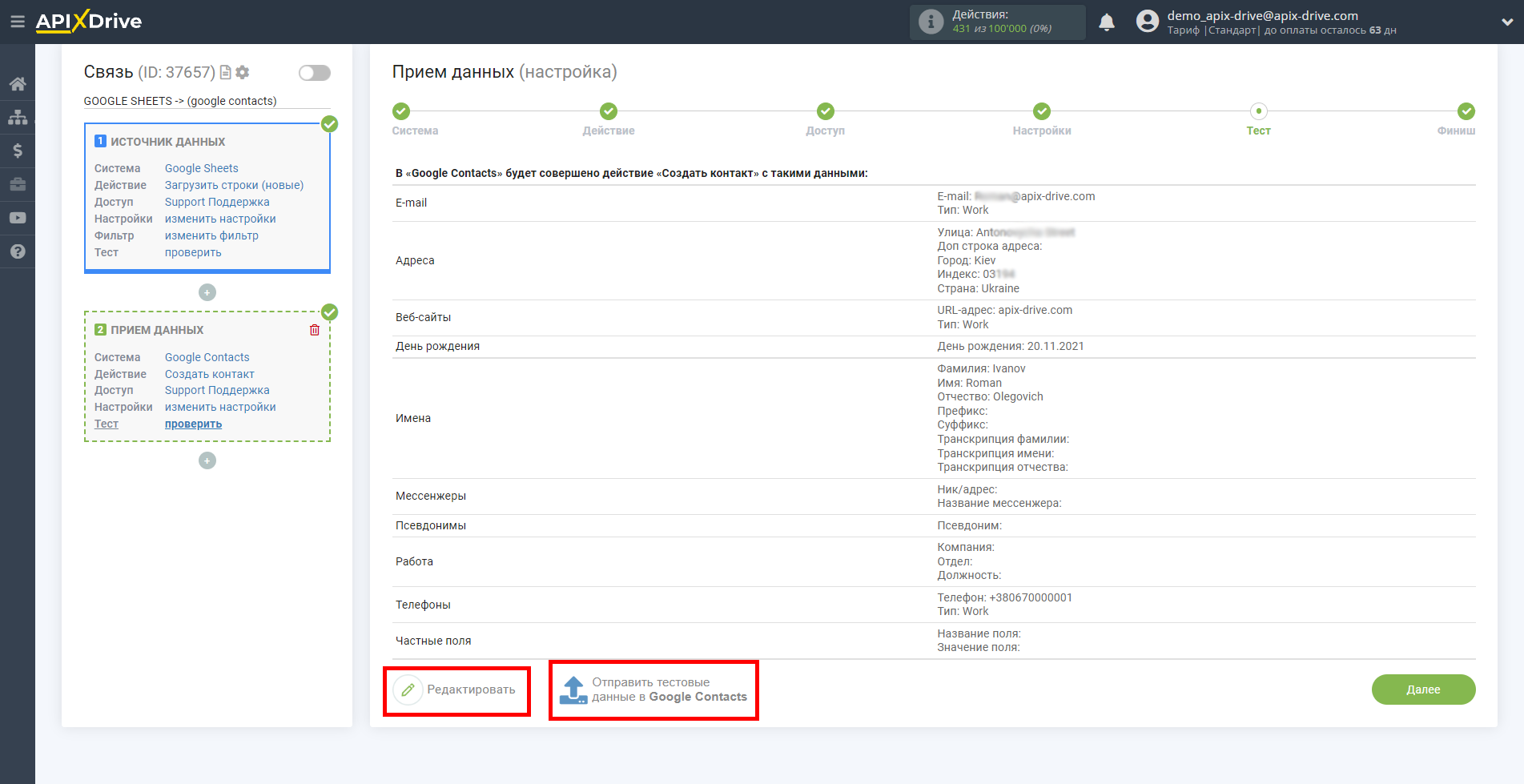
На цьому налаштування Приймача даних завершено!
Тепер можна розпочати вибір інтервалу оновлення та увімкнення автооновлення.
Для цього клацніть "Увімкнути автооновлення".
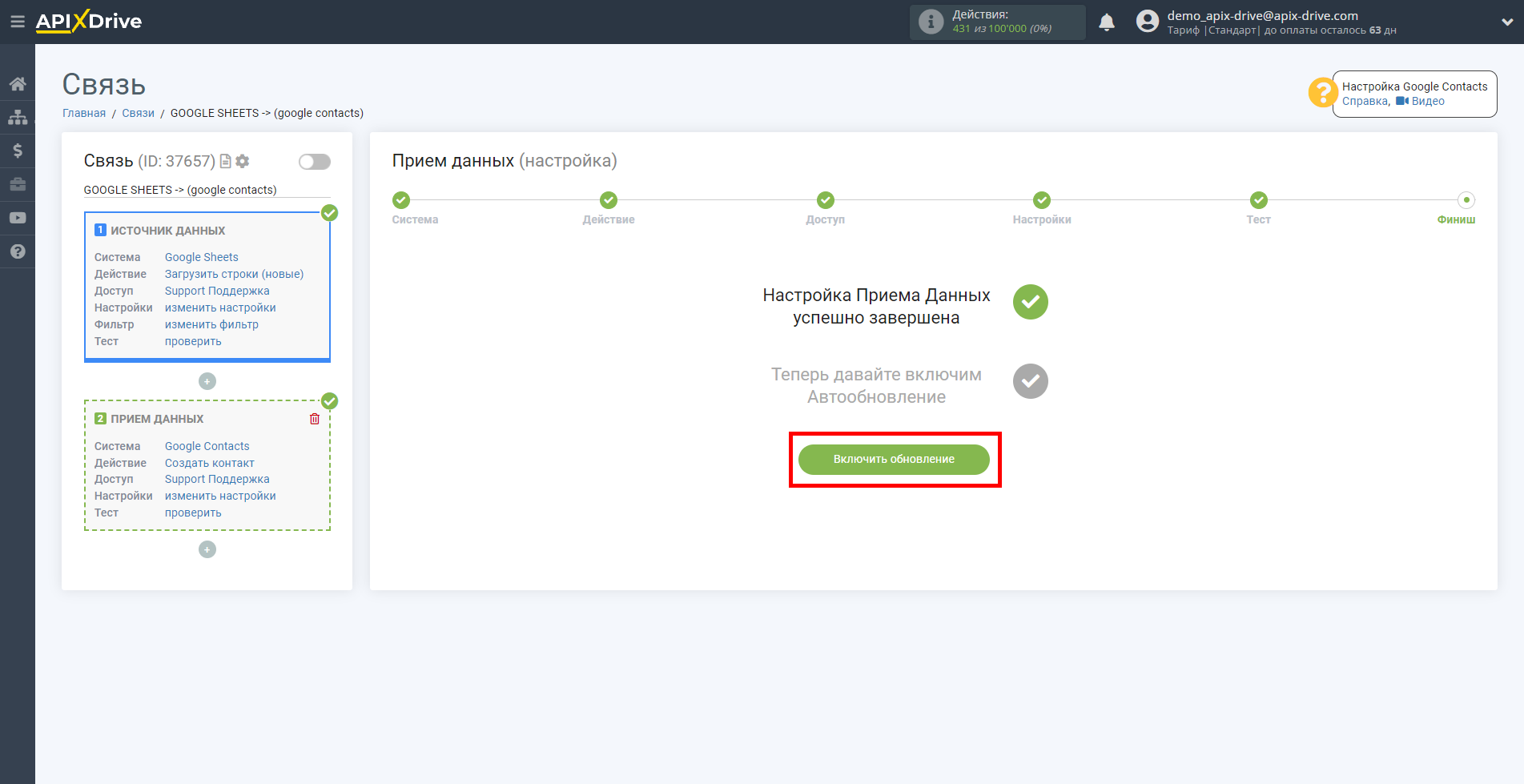
На головному екрані клацніть на іконку шестерні, щоб вибрати необхідний інтервал оновлення або налаштуйте Запуск за розкладом. Щоб запускати з'єднання за часом, виберіть Запуск за розкладом та вкажіть бажаний час спрацювання оновлення з'єднання або додайте відразу кілька варіантів часу, коли потрібно, щоб спрацювало з'єднання.
Увага! Щоб Запуск за розкладом спрацював у вказаний час, необхідно щоб інтервал між поточним часом та вказаним часом був більше 5 хвилин. Наприклад, ви вибираєте час 12:10 та поточний час 12:08 - у цьому випадку автооновлення з'єднання відбудеться о 12:10 наступного дня. Якщо ви вибираєте час 12:20 та поточний час 12:13 – автооновлення з'єднання спрацює сьогодні і далі щодня о 12:20.
Для того щоб поточне з'єднання спрацьовувало після іншого з'єднання, поставте галочку "Оновлювати лише після з'єднання" і вкажіть з'єднання, після якого спрацьовуватиме поточне з'єднання.
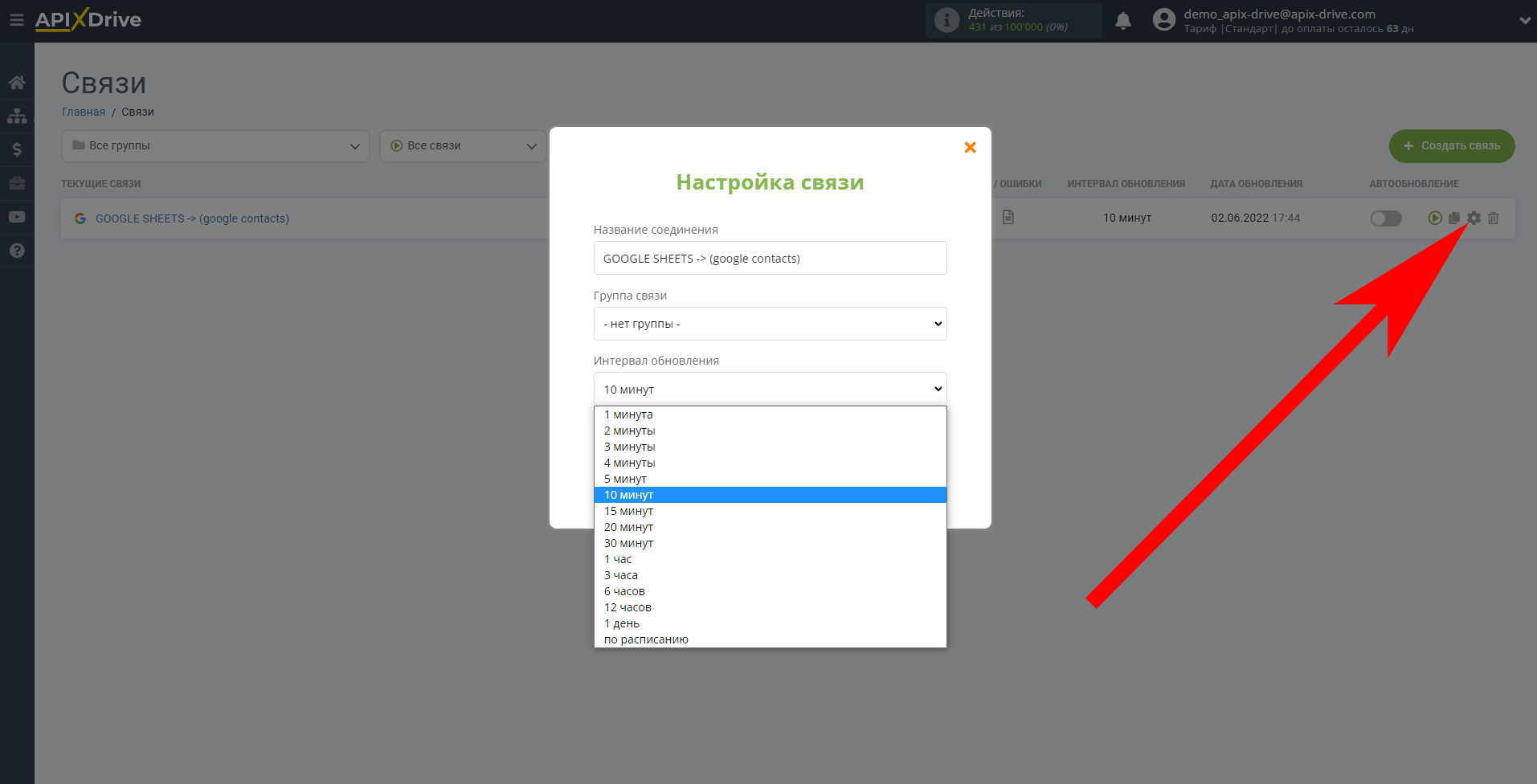
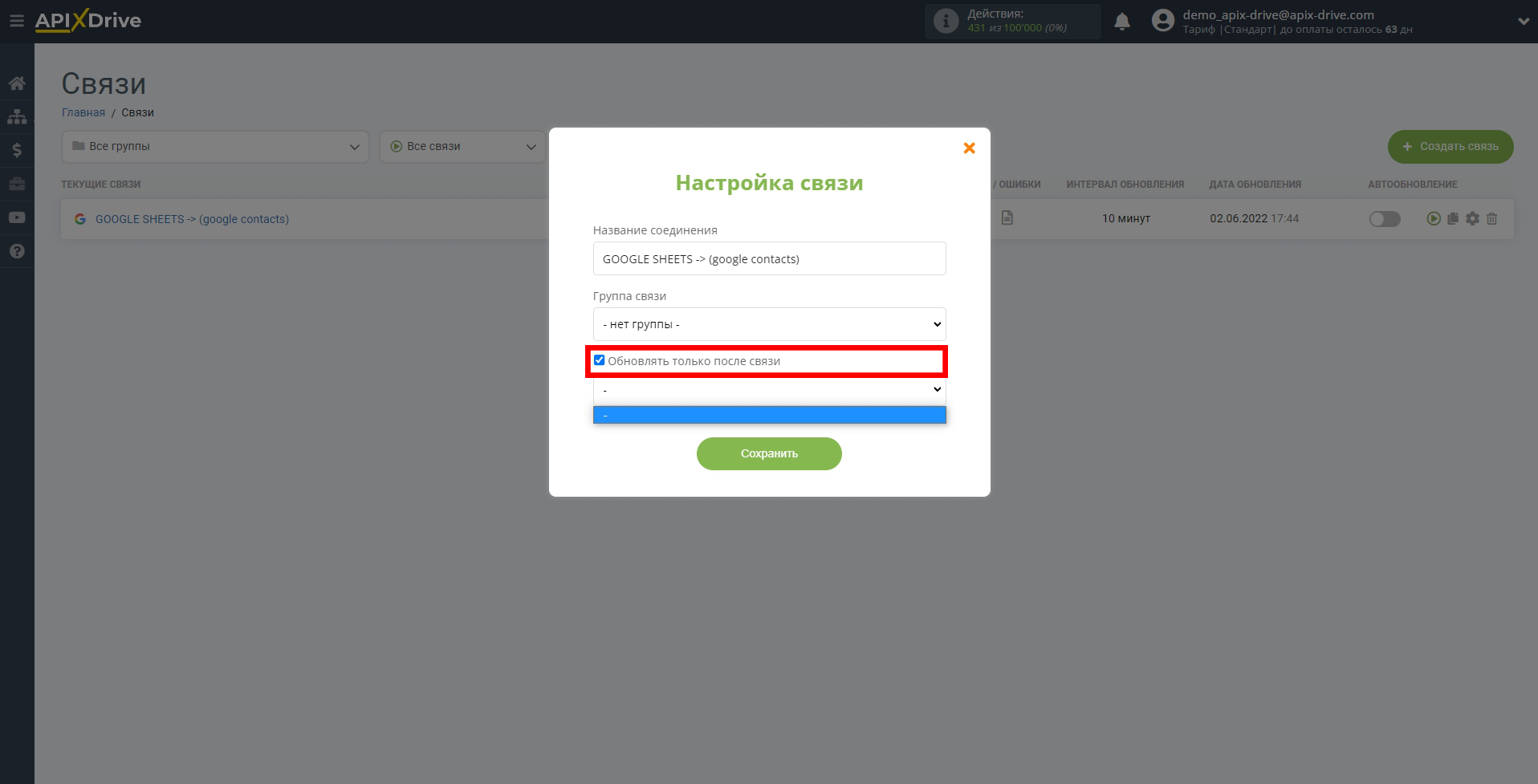
Щоб увімкнути автооновлення, переведіть повзунок у положення, як показано на малюнку.
Для того щоб виконати разове спрацювання з'єднання, клацніть по іконці у вигляді стрілки.
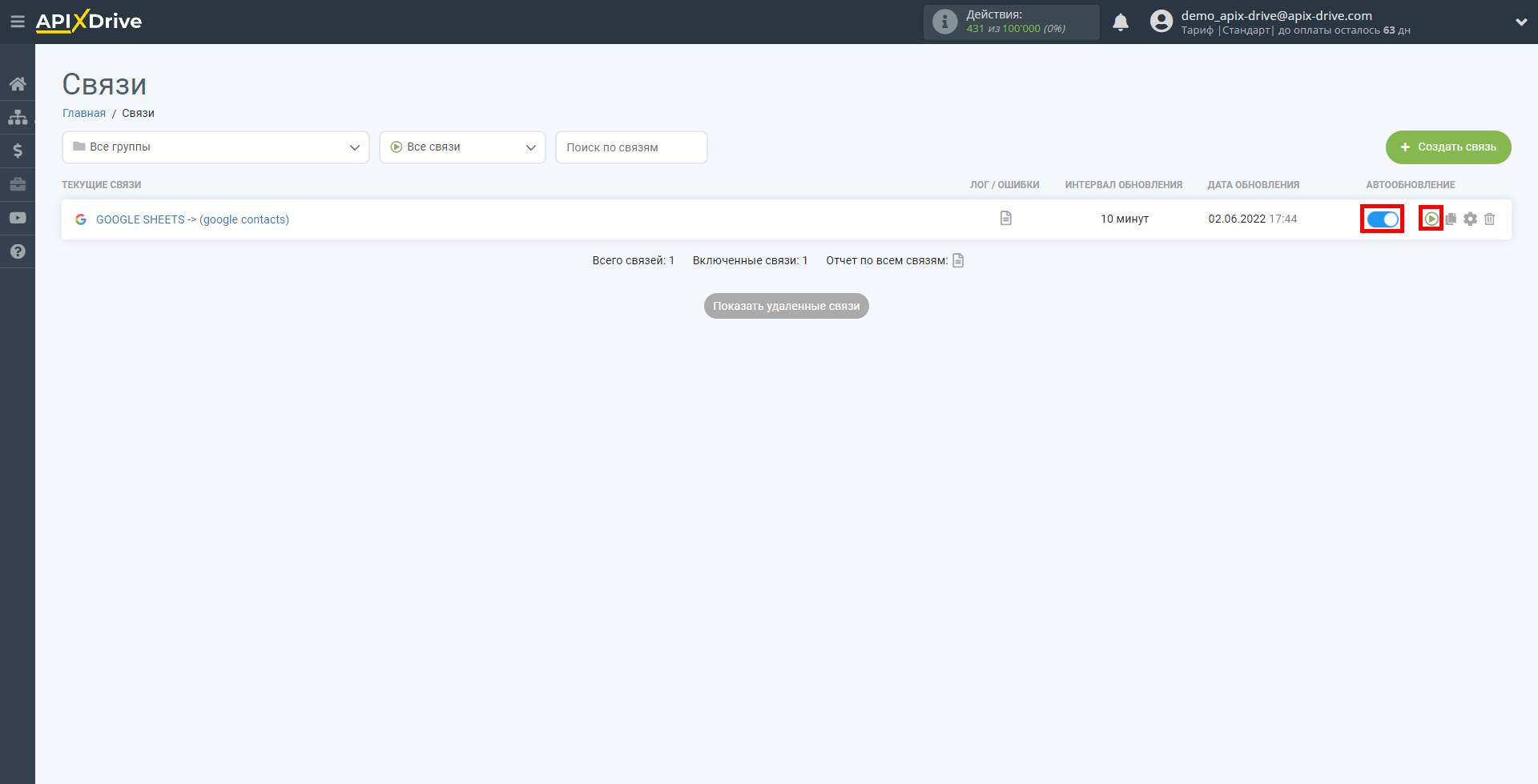
На цьому налаштування Google Contacts як Приймача даних завершено! Бачите, як все просто!?
Тепер можете не турбуватися, далі ApiX-Drive зробить все самостійно!